Вишак је изузетно важан део доброг режима резервних копија. Никада не желите једну тачку грешке, везу која може срушити цео систем. Укључивањем више чврстих дискова у вашу рутину, моћи ћете да сачувате своје податке на више дискова. У случају пада диска, заштићене сте двема истовременим резервним копијама, а не једном. Коришћење више дискова за Тиме Мацхине одличан је начин да се уверите да не морате да бринете о безбедности ваших података.
Користите више дискова за времеплов

Процес је у основи исти без обзира да ли додајете нови диск у постојеће подешавање Тиме Мацхине -а или започињете изнова са два празна чврста диска.
1. Прво ћете морати да форматирате дискове као АПФС (Аппле Филе Систем) или ХФС+ (мацОС Ектендед Јоурналед). АПФС је бољи од два формата, па изаберите то ако имате могућност.
2. Када се ваши дискови форматирају, они ће бити подобни да буду резервни дискови за Тиме Мацхине. Пре него што учините било шта у Тиме Мацхине -у, увек морате да видите да ли се у исто време дешава резервна копија. Ако је тако, сачекајте да се сигурносна копија доврши; чак и након толико времена, Тиме Мацхине не решава прекиде врло грациозно. Тренутни статус резервне копије можете видети кликом на икону на траци менија Тиме Мацхине.
3. Када Тиме Мацхине мирно спава, можете повезати своје дискове.
4. Отворите окно са преференцама „Тиме Мацхине“ у „Систем Преференцес“. Привремено искључите Тиме Мацхине уклањањем ознаке „Аутоматски направи сигурносну копију“.

5. Прво кликните на дугме „Опције ...“. Ако већ нису тамо, додајте погоне које сте управо повезали на листу изузимања помоћу дугмета „+“ при дну листе.

6. Са искљученим погонима, желећете да их изаберете за прављење резервне копије. На примарном панелу окна са преференцама Тиме Мацхине кликните дугме „Одабери диск ...“.
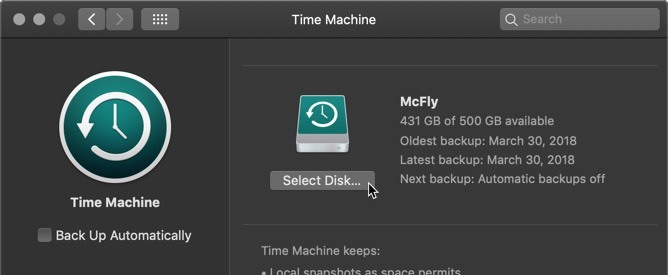
7. Ово ће отворити листу ваших тренутно повезаних дискова. Видећете и ваш тренутни погон Тиме Мацхине -а, ако га има. Изаберите диск који желите да додате са листе.

Ако додајете више уређаја у поставку Тиме Мацхине -а, не покушавајте да их повежете истовремено. Желите да направите потпуну резервну копију Тиме Мацхине -а на једном диску пре повезивања другог диска.
8. Ако већ имате Тиме Мацхине диск, ваш Мац ће се благо жалити на овакво стање ствари. То ће учинити са оквиром упозорења, питајући вас да ли желите да замените постојећу резервну и резервну диск јединицу Тиме Мацхине -а или желите да користите оба диска. Очигледно, желите да користите оба диска, па изаберите „Користи оба“ из опција.
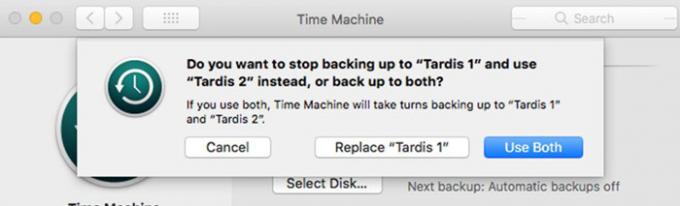
9. Сада морате сачекати да се покрене Тиме Мацхине. Прављење резервне копије ће се одвијати нормално, прављење резервних копија свих датотека које испуњавају услове за Тиме Мацхине.
Ако додајете два диска, сада је време да покренете други диск. Када се заврши прва резервна копија Тиме Мацхине -а на први диск, потпуно је одспојите са Мац -а. Прикључите други погон и поновите горе наведене кораке.
Пребацивање између Тиме Мацхине дискова не захтева практично ваш напор, али не желите да повежете оба Тиме Мацхине диска истовремено. То не функционише увек исправно и могли бисте на крају збунити Тиме Мацхине, што може довести до оштећених резервних копија. Тиме Мацхине чува историју прављења резервних копија и статус сваког погона посебно. То значи да ће обоје пратити када су последњи пут синхронизовани и шта је направљено сигурносно копирање, остајући потпуно одвојени.
Закључак
Дуплирање резервних копија Тиме Мацхине -а једноставан је начин за брзо побољшање безбедности вашег резервног система. Али иако најбољи режим резервне копије укључује вишак запослених, то није све што му је потребно. Потребно вам је више слојева сигурносних копија да не бисте случајно изгубили податке.
Откривање подружница: Маке Тецх Еасиер може зарадити провизију на производима купљеним путем наших веза, што подржава посао који радимо за наше читаоце.


